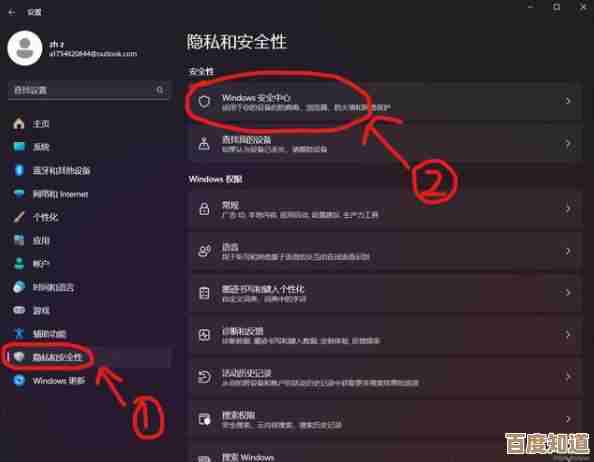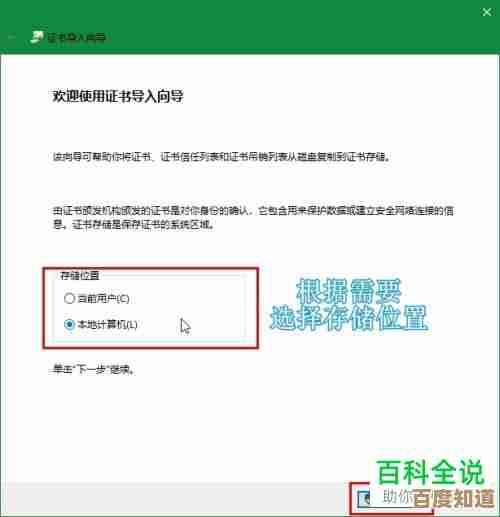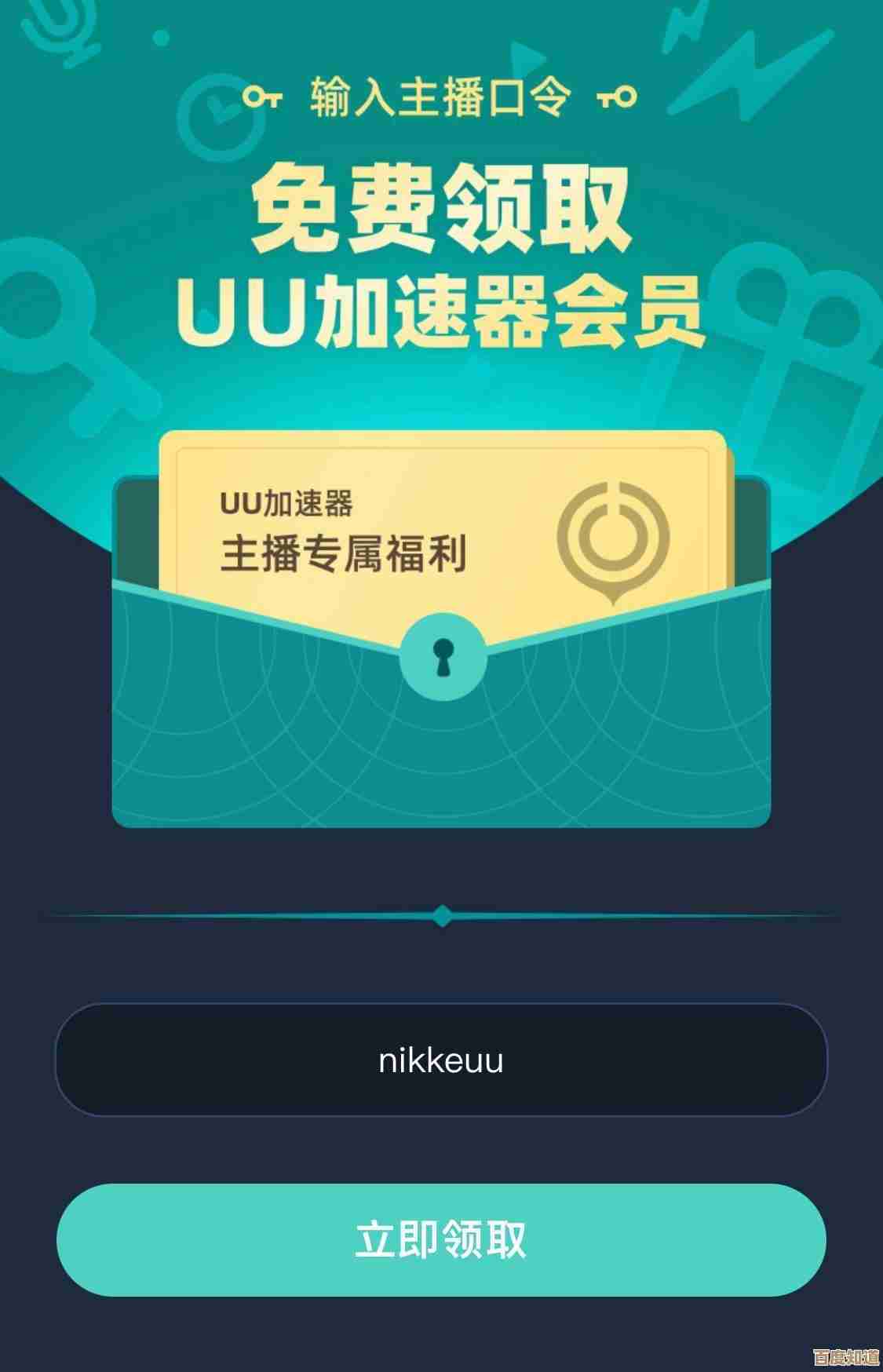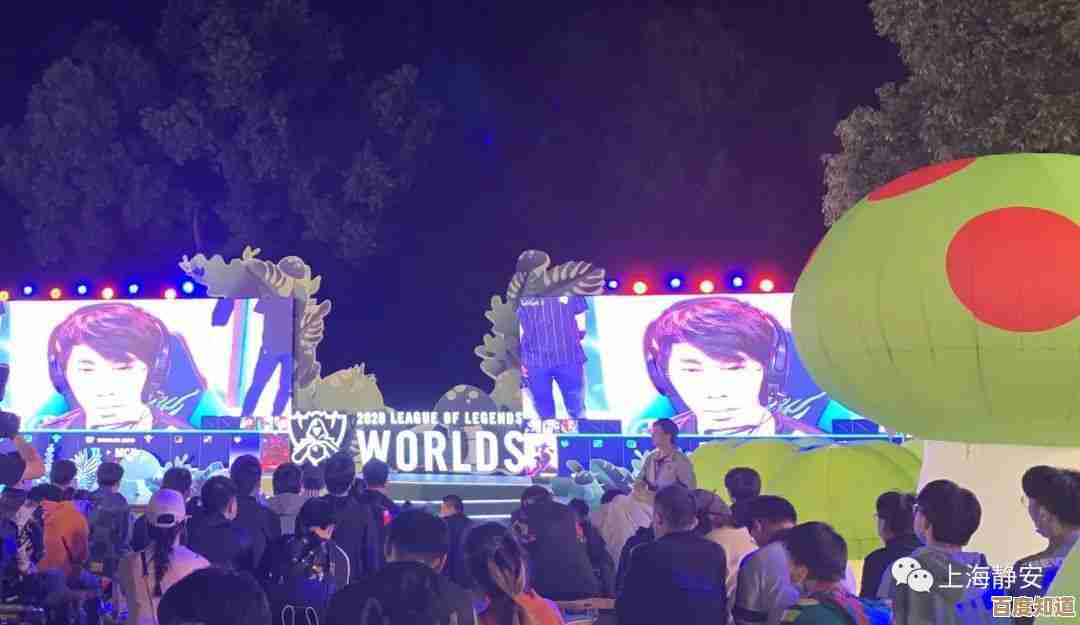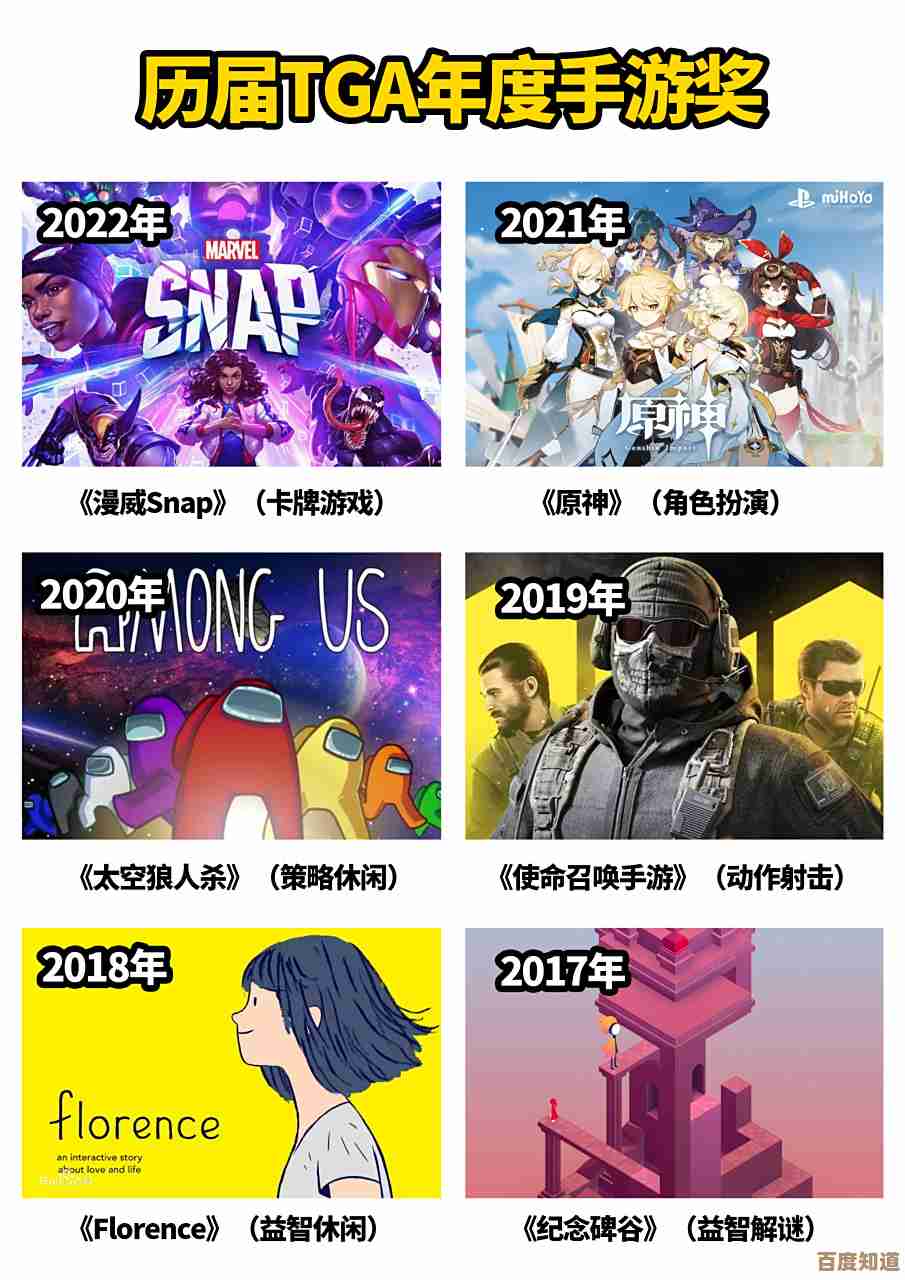全面指南:如何正确下载并安装微星声卡官方驱动
- 游戏动态
- 2025-10-29 03:46:44
- 3
你需要明白,微星声卡驱动通常不是独立存在的,它是集成在主板或笔记本电脑的“音频驱动”包里的,我们的核心是找到你主板或笔记本型号对应的官方音频驱动。
第一步:确定你的硬件型号
这是最关键的一步,如果型号错了,下载的驱动可能无法安装或工作不正常。
-
如果你用的是微星主板:
- 方法一(推荐): 重启电脑,在开机时连续按键盘上的
Delete键,进入主板的 BIOS 设置界面,在首页(通常叫“Main”或“System Status”)上,会直接显示主板型号,MAG B660M MORTAR WIFI”,把它记下来。 - 如果电脑能正常进入系统,可以下载一个叫“CPU-Z”的免费小软件,安装后打开,切换到“主板”标签页,“型号”那一栏就是你的主板型号。
- 方法一(推荐): 重启电脑,在开机时连续按键盘上的
-
如果你用的是微星笔记本电脑:
- 直接查看笔记本电脑底部的标签贴纸,上面会清晰印有笔记本的型号,Crosshair 15 B12UEZ”。
- 在键盘上同时按下
Win+R键,打开“运行”对话框,输入msinfo32然后回车,在打开的“系统信息”窗口中,查看“系统型号”这一项。
第二步:访问微星官方网站
打开你的浏览器,进入微星中国的官方网站,网址是 msi.cn,一定要认准“.cn”的国内站点,这样下载速度最快。
第三步:搜索并找到你的产品支持页面
- 在官网首页的右上角,你会看到一个“搜索”图标(放大镜形状),点击它。
- 在搜索框里,输入你刚才记下的主板或笔记本型号(MAG B660M MORTAR”),然后回车搜索。
- 在搜索结果中,点击你的产品型号,进入该产品的专属页面。
第四步:下载正确的声卡驱动
- 在产品页面上,找到并点击“技术支持”选项卡。
- 在接下来的页面中,选择“驱动与下载”。
- 这时,网站可能会让你选择操作系统的版本,请务必根据你电脑上安装的 Windows 系统版本来选择(如 Windows 11 64位 或 Windows 10 64位),选错了会导致驱动无法安装。
- 在驱动列表里,找到名为“音频驱动”或“On-Board Audio Drivers”的类别,通常这个列表是按类别分好的,很容易找到。
- 点击“下载”按钮,将驱动安装文件保存到你的电脑上,比如保存在“下载”文件夹或桌面上。
第五步:安装驱动
- 找到你刚刚下载的驱动文件,它通常是一个压缩包(.zip)或者一个可执行文件(.exe)。
- 如果是压缩包,请先右键点击它,选择“解压到当前文件夹”,然后进入解压出来的文件夹,找到名为
Setup.exe或类似的应用程序文件。 - 如果是可直接运行的
.exe文件,直接双击它。 - 这时会弹出驱动安装向导,安装过程很简单,基本上就是一直点击“下一步”、“同意”、“安装”就可以了。
- 安装过程中屏幕可能会闪烁几下,这是正常现象。
- 安装完成后,安装程序通常会提示你需要重启电脑,请务必选择“是,立即重启计算机”。(来源:微星官方驱动安装程序通用提示)
第六步:检查安装是否成功
电脑重启后,你需要确认声卡驱动是否正常工作。
- 右键点击屏幕右下角任务栏上的“小喇叭”图标,选择“声音设置”。
- 尝试播放一段音乐或视频,看看有没有声音。
- 你可以在“声音设置”里调整输出设备,确保选择的是你的扬声器或耳机(名称通常会包含“Realtek”字样,因为微星主板大多使用瑞昱的声卡芯片)。
如果遇到问题怎么办?
- 下载的驱动安装失败: 回到产品的支持页面,尝试下载同一个“音频驱动”类别下,版本号稍旧一点的驱动,有时候最新的驱动可能存在兼容性问题。
- 安装后还是没有声音:
- 检查音箱或耳机的连接线是否插对了插孔,音量是否打开。
- 在“声音设置”中,检查是否静音了,或者输出设备选错了。
- 如果以上都无效,可以尝试在设备管理器中卸载原有驱动后重新安装。
完成以上所有步骤,你的微星声卡驱动就应该正确安装并可以正常使用了。

本文由符海莹于2025-10-29发表在笙亿网络策划,如有疑问,请联系我们。
本文链接:http://www.haoid.cn/yxdt/50623.html